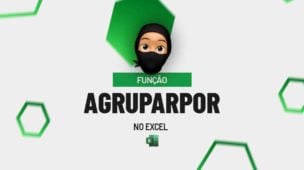A ferramenta Remover Duplicadas emerge como uma aliada poderosa para simplificar e otimizar a organização de dados. Se você é um iniciante no Excel e se depara com a pergunta “Qual a Finalidade da Ferramenta Remover Duplicadas no Excel?”, você está no lugar certo.
Em termos simples, essa funcionalidade é um salva-vidas para quem lida com planilhas repletas de informações, permitindo identificar e eliminar entradas repetidas de forma rápida e eficiente.
Baixe a planilha para praticar o que foi ensinado neste tutorial:
Qual a Finalidade da Ferramenta Remover Duplicadas no Excel
Para que serve a ferramenta “Remover Duplicadas” no Excel:
- Identificação de Dados Repetidos:
- A ferramenta “Remover Duplicadas” no Excel é utilizada para identificar e eliminar registros duplicados em conjuntos de dados.
- Simplificação de Conjuntos de Dados:
- Ajuda a simplificar conjuntos de dados, removendo entradas repetidas e mantendo apenas uma instância de cada valor único.
- Organização e Limpeza de Informações:
- Facilita a organização e limpeza de planilhas, tornando mais fácil a análise e interpretação dos dados.
- Prevenção de Erros em Análises:
- Evita a contagem duplicada de informações, prevenindo erros em análises estatísticas, relatórios ou outras operações que dependem de dados únicos.
- Economia de Espaço:
- Contribui para a economia de espaço na planilha, removendo dados redundantes e desnecessários.
Onde devemos usar a ferramenta “Remover Duplicadas” no Excel:
- Listas de Contatos:
- Útil para remover contatos duplicados em listas de e-mails, números de telefone, etc.
- Bancos de Dados de Clientes:
- Aplicável para limpar bancos de dados de clientes, assegurando que cada cliente seja representado apenas uma vez.
- Relatórios Financeiros:
- Ajuda a garantir que transações financeiras ou registros contábeis não sejam contados mais de uma vez, mantendo a precisão nos relatórios.
- Registro de Inventário:
- Pode ser utilizado para eliminar duplicatas em registros de inventário, evitando contagens excessivas de determinados itens.
- Dados de Pesquisas ou Enquetes:
- Útil para lidar com dados de pesquisas onde a mesma pessoa pode ter respondido mais de uma vez.
Embora a ferramenta “Remover Duplicadas” no Excel seja bastante útil, é importante estar ciente de alguns erros ou problemas comuns que podem ocorrer ao utilizá-la:
- Perda de Dados Relevantes:
- Se não for utilizado com cuidado, o processo de remoção de duplicatas pode resultar na perda acidental de dados relevantes. É crucial revisar os resultados antes de confirmar a exclusão.
- Exclusão de Dados Únicos:
- Se não configurada corretamente, a ferramenta pode erroneamente remover entradas que parecem duplicadas, mas são, na verdade, dados únicos. Isso pode distorcer a análise posterior.
- Sensibilidade a Diferenças Pequenas:
- A ferramenta pode ser sensível a pequenas variações nos dados, como espaços adicionais ou diferenças de capitalização. Isso pode levar à exclusão de entradas que são consideradas diferentes pela ferramenta.
- Não Considera Contexto:
- A ferramenta opera apenas com base nos valores das células, sem considerar o contexto mais amplo dos dados. Isso pode resultar na exclusão de entradas que são legítimas em determinados contextos.
- Impacto em Fórmulas e Referências:
- Se os dados duplicados forem removidos, isso pode impactar fórmulas e referências em outras partes da planilha que dependem desses dados. Certifique-se de ajustar essas fórmulas conforme necessário.
- Necessidade de Atualização Contínua:
- Se novos dados são adicionados à planilha, é necessário reexecutar a ferramenta “Remover Duplicadas” para garantir que ela continue refletindo com precisão a situação atual.
- Falha em Lidar com Dados Semelhantes:
- Se os dados são semelhantes, mas não idênticos, a ferramenta pode não identificar adequadamente duplicatas. É importante entender as nuances dos dados ao usá-la.
- Ausência de Confirmação Automática:
- A ferramenta muitas vezes remove duplicatas sem uma confirmação explícita do usuário. Isso pode resultar em exclusões acidentais se não houver cuidado durante o processo.
Como Usar a Ferramenta Remover Duplicadas?
Dentro do Excel, temos uma coluna com nomes de produtos de informática. Alguns produtos estão com nomes repetidos e nossa intenção e remover essa duplicidade e deixar apenas os produtos únicos:
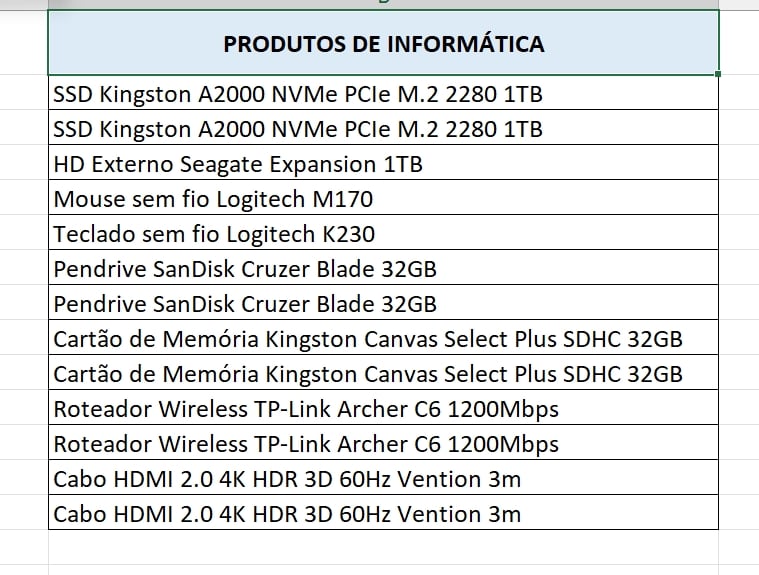
Começaremos selecionando toda a coluna de produtos, incluindo o cabeçalho:
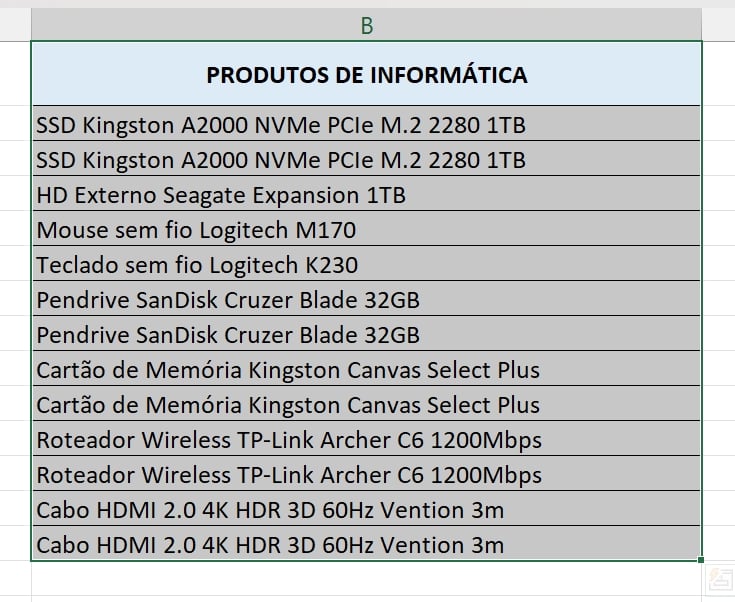
Agora, clique na guia Dados e depois em Remover Duplicadas:
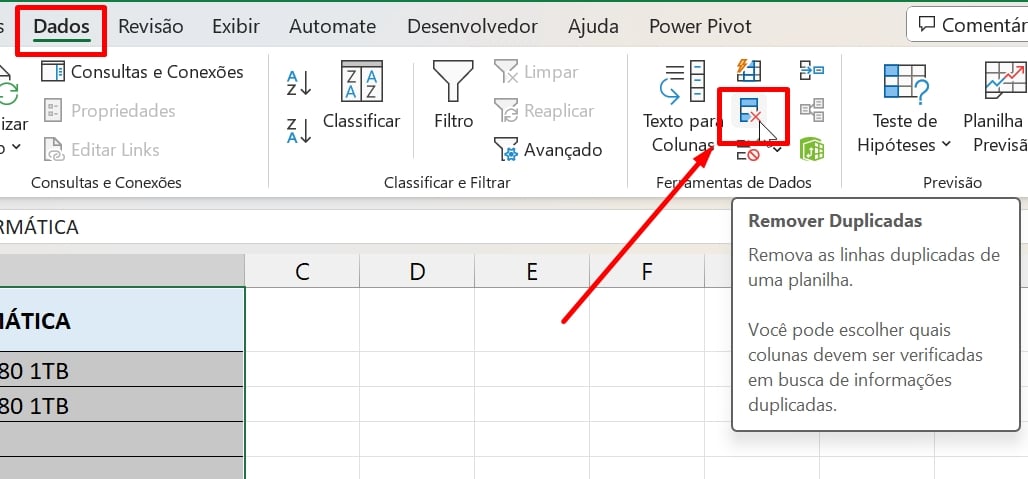
Na janela que se abrir, deixe marcado a opção “Meus dados contêm cabeçalhos” e pressione “Ok”:
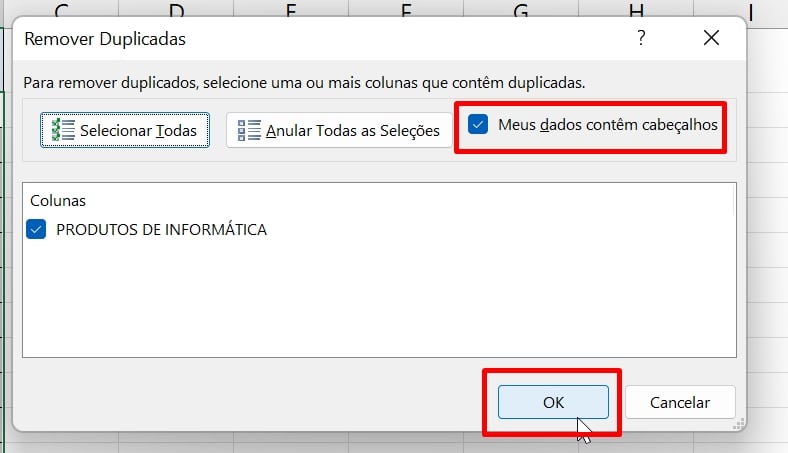
Em seguida, essa mensagem será exibida. Confirme a mensagem pressionando “Ok”:
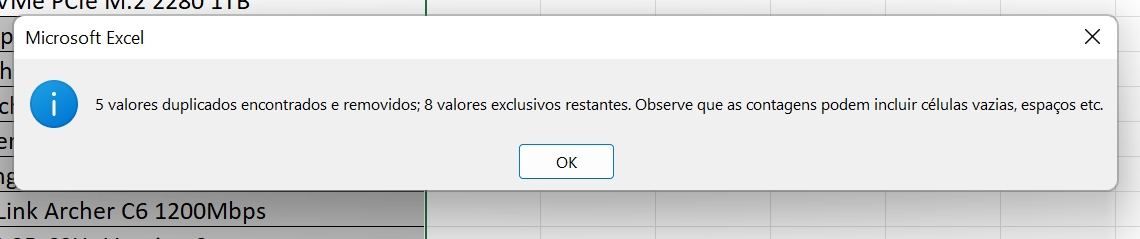
Veja o resultado:
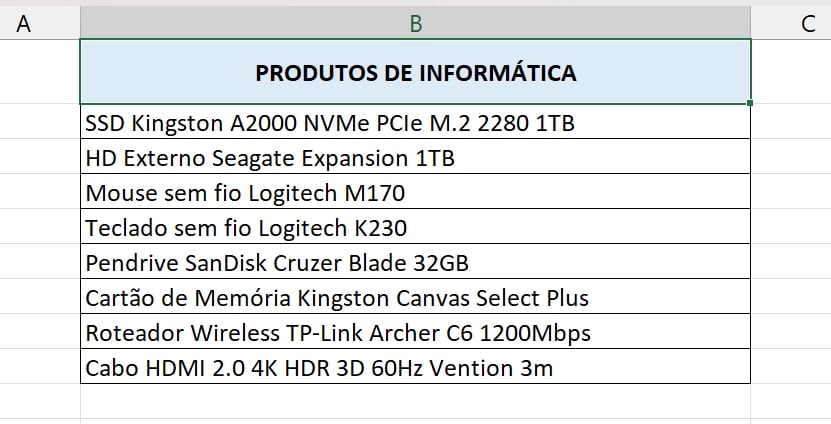
Como Remover Dados Duplicados Usando Funções do Excel?
Com base na mesma coluna de produtos, vamos abrir a função ÚNICO na coluna ao lado e selecionar todos dos dados da tabela:
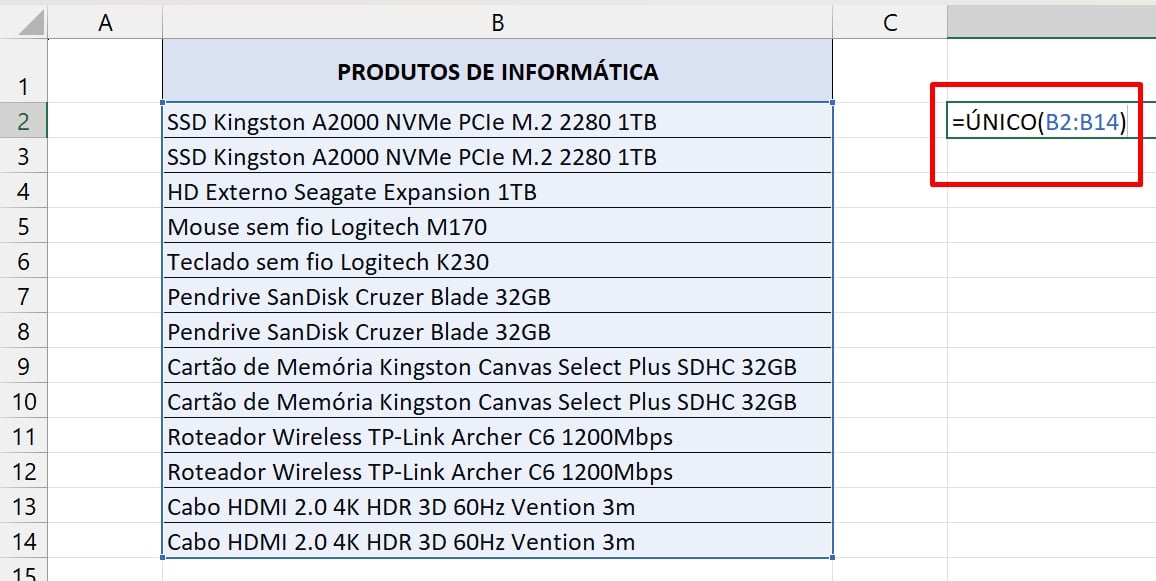
A função ÚNICO, consegue remover dados duplicados, isso vale tanto para textos, como também para números.
Confirmando nossa função, vejamos o resultado:
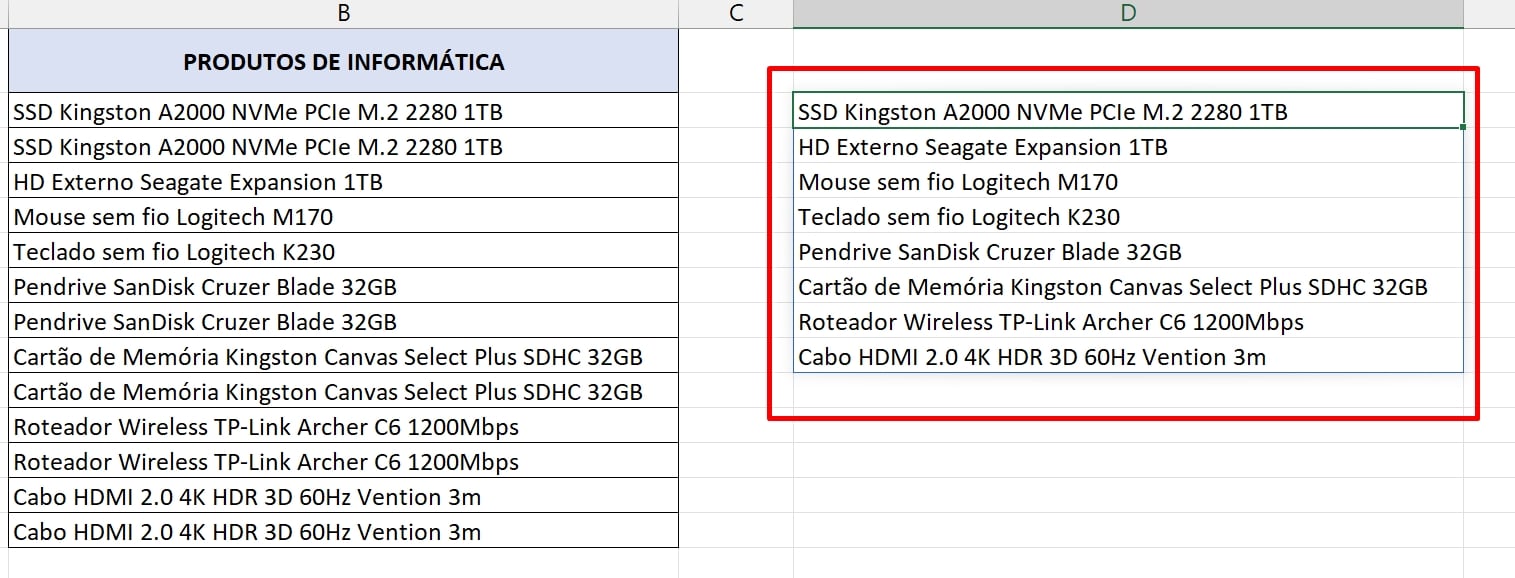
Como Remover Dados Duplicados Usando o Filtro no Excel
Antes de aplicarmos o filtro, precisaremos usar a função CONT.SE para contar sequencialmente linha por linha, cada produto existente na coluna. Note que abrimos a função CONT.SE na próxima coluna e travamos a célula B2 indicada inicialmente na sintaxe da função:
=CONT.SE($B$2:B2;B2)

Nesse instante, iremos confirmar a função e arrasta-la até a última linha da coluna:
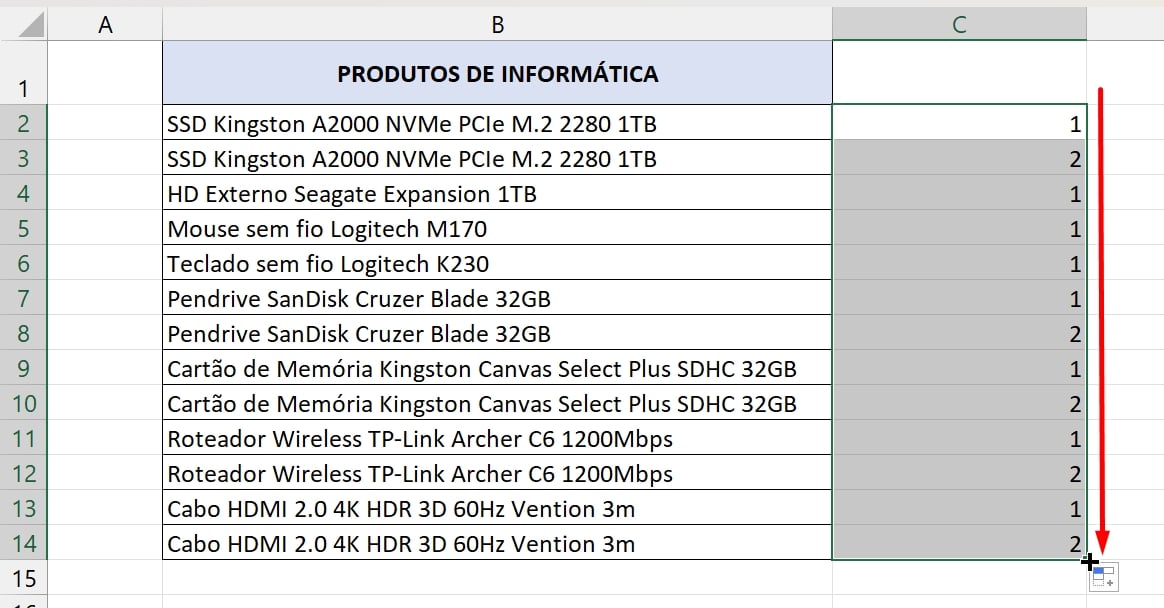
Feito isso, clique na célula superior referente a coluna C e pressione as teclas CTRL + SHIFT + L para ativar o filtro:
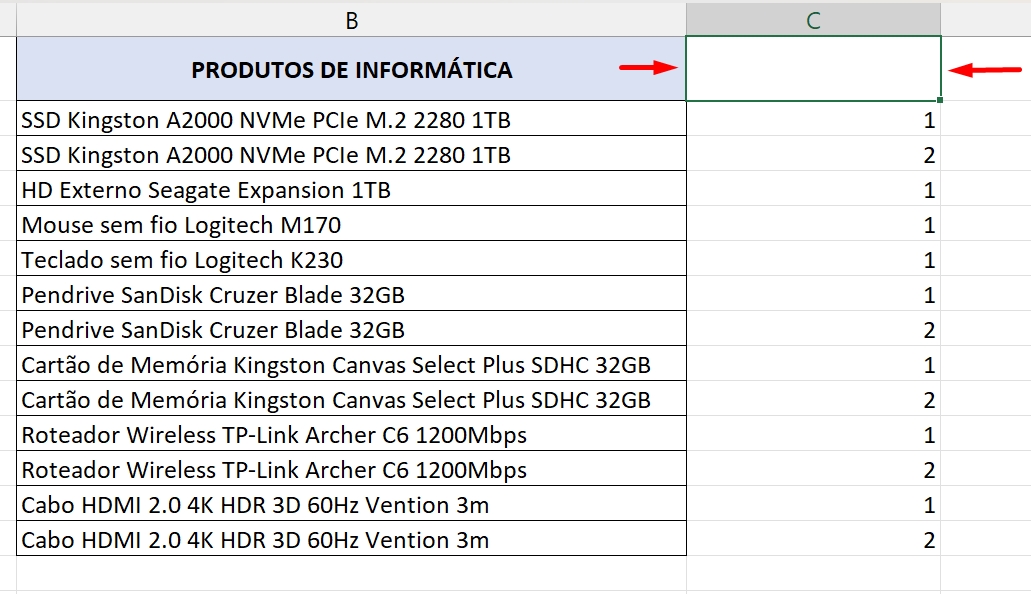
E para concluir, clique na seta referente ao filtro da coluna C e marque apenas o número 1:
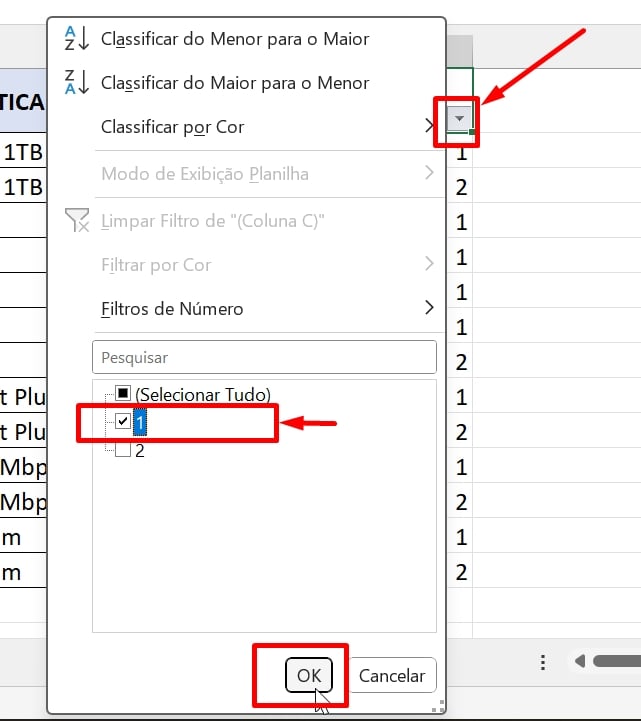
Pressione o botão “Ok” e confira o resultado:
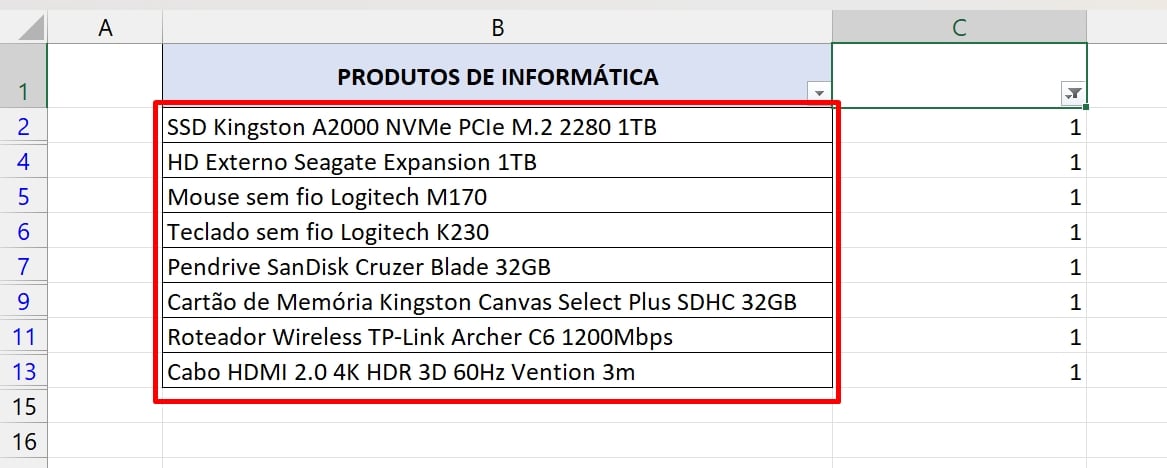
Curso de Excel Completo: Do Básico ao Avançado.
Quer aprender Excel do Básico ao Avançado passando por Dashboards? Clique na imagem abaixo e saiba mais sobre este Curso de Excel Completo. 
Por fim, deixe seu comentário sobre se gostou deste post tutorial e se você irá usar essas técnicas em suas planilhas de Excel. E você também pode enviar a sua sugestão para os próximos posts. Até breve!
Artigos Relacionados ao Excel:
- Modelos prontos no Excel
- Calcular a MEDIANA da Quantidade de Números Pares no Excel
- Quantos Minutos se Passaram Dentro de um Intervalo de Horas no Excel
- Calcular a MEDIANA da Quantidade de Números Ímpares no Excel
- 3 Formas de Contar Sem Repetição no Excel 365
- Contar Nomes Específicos de Várias Abas no Excel
- Contar o Número de Caracteres Existentes na Aba do Excel [VBA]